
- •Термодинамика в ХАЙСИС
- •1 Компоненты
- •1.1 Введение
- •1.2 Окно Список компонентов
- •2 Пакет свойств
- •2.1 Введение
- •2.2 Закладка Пакеты свойств
- •2.3 Добавление пакета свойств
- •2.4 Специализированное окно Пакет свойств
- •2.4.1 Закладка Термодинамический пакет
- •2.4.2 Закладка Параметры
- •2.4.3 Закладка Бинарные коэффициенты
- •2.4.5 Закладка Порядок фаз
- •2.4.6 Закладка Реакции
- •2.4.7 Закладка Табличный пакет
- •2.4.8 Закладка Примечания
- •2.5 Окно Пакет свойств с ComThermo
- •2.6 Литература
- •3 Гипотетические компоненты
- •3.1 Введение
- •3.2 Диспетчер гипотетических компонент
- •3.3 Добавление гипотетического компонента
- •3.3.1 Создание этанола
- •3.3.2 Сравнение библиотечного и гипотетического компонентов
- •3.4 Создание группы гипотетических компонент
- •3.4.1 Окно Гипотетические компоненты
- •3.4.2 Задание основной информации
- •3.4.3 Структура UNIFAC
- •3.5 Окно гипотетического компонента
- •3.5.1 Закладка идентификации (ID)
- •3.5.2 Закладка Критические свойства
- •3.5.3 Закладка Дополнительные свойства
- •3.5.4 Закладка Свойства, зависящие от температуры
- •3.6 Твердый гипотетический компонент
- •3.6.1 Закладка идентификации (ID)
- •3.6.3 Закладка Дополнительные свойства
- •3.6.4 Закладка Свойства, зависящие от температуры
- •3.6.5 Закладка PSD
- •3.7 Копирование библиотечных компонент
- •3.8 Управление гипотетическими компонентами
- •3.8.1 Просмотр группы
- •3.8.2 Перемещение компонент
- •3.9 Литература
- •4 Диспетчер нефтяных смесей
- •4.1 Введение
- •4.2 Нефтяной пакет
- •4.2.1 Лабораторные данные
- •4.2.2 Стандартные методы разгонки
- •4.2.3 Единицы измерения
- •4.2.4 Физические свойства
- •4.2.5 Способы задания свойств
- •4.2.6 Поправки лабораторных данных
- •4.2.7 Корреляции по умолчанию
- •4.3 Процедура характеризации нефтяных смесей
- •4.3.1 Введение
- •4.3.2 Первый шаг - Ввод данных
- •4.3.3 Второй шаг - Создание псевдокомпонентов
- •4.3.4 Третий шаг - Инсталляция нефтяного потока
- •4.3.5 Пользовательское свойство
- •4.3.6 Корреляции
- •4.4 Окно Характеризация нефти
- •4.5 Ввод экспериментальных данных
- •4.5.1 Закладка Исходные данные
- •4.5.2 Закладка Параметры по умолчанию
- •4.5.3 Закладка Рабочие кривые
- •4.5.4 Закладка График
- •4.5.5 Закладка Методы расчета
- •4.5.6 Закладка Пользовательские кривые
- •4.5.7 Закладка Заметки
- •4.6 Создание псевдокомпонентов
- •4.6.1 Закладка Данные
- •4.6.2 Закладка Корреляции
- •4.6.3 Закладка Таблицы
- •4.6.4 Закладка Графики свойств
- •4.6.5 Закладка Графики распределений
- •4.6.6 Закладка Композитные графики
- •4.6.7 Закладка Подшивка графиков
- •4.6.8 Закладка Примечания
- •4.7 Пользовательское свойство
- •Закладка Пользовательское свойство
- •Окно Пользовательское свойство
- •4.8 Корреляции и инсталляция
- •4.8.1 Закладка Корреляции
- •4.8.2 Окно Корреляции
- •4.8.3 Закладка Примечания
- •4.8.4 Закладка Инсталляция
- •4.9 Пример - характеризация нефти
- •4.9.1 Начало работы
- •4.9.2 Шаг 1 - Задание экспериментальных данных
- •4.9.3 Шаг 2 - Разбивка на псевдокомпоненты
- •4.9.4 Шаг 3 - Инсталляция смеси в схему
- •4.9.5 Связанный пакет свойств
- •4.10 Пример 2 - Кривая распределения серы
- •4.10.1 Пакет свойств
- •4.10.2 Добавление Пользовательского свойства
- •4.10.3 Ввод данных
- •4.10.4 Разбивка на псевдокомпоненты
- •4.10.5 Результаты
- •4.11 Литература
- •5 Диспетчер реакций
- •5.1 Введение
- •5.2 Компоненты реакций
- •5.2.1 Выбор компонентов из Диспетчера базиса
- •5.2.2 Выбор компонентов внутри Диспетчера реакций
- •5.2.3 Компоненты библиотечных реакций
- •5.3 Реакции
- •5.3.1 Работа с реакциями
- •5.3.2 Конверсионные реакции
- •5.3.3 Равновесные реакции
- •5.3.4 Кинетические реакции
- •5.3.5 Гетерогенная каталитическая реакция
- •5.3.6 Простая реакция
- •5.4 Наборы реакций
- •5.4.1 Работа с наборами реакций
- •5.4.2 Окно Набор реакций
- •5.4.3 Экспорт/Импорт наборов реакций
- •5.4.4 Добавление набора реакций к пакету свойств
- •5.4.5 Доступ к реакциям из расчета
- •5.5 Обобщенная процедура
- •5.6 Демонстрационный пример
- •5.6.1 Добавление компонент
- •5.6.2 Создание реакции
- •5.6.3 Добавление реакции в набор реакций
- •5.6.4 Связывание набора реакций с Пакетом свойств
- •6.1 Введение
- •6.2 Закладка Отображение
- •6.2.1 Отображение компонентов
- •6.2.2 Коллекции
- •6.2.3 Отображения для коллекций
- •6.3 Окно Отображение компонентов
- •7.1 Введение
- •7.2 Закладка Пользовательское свойство
- •7.2.1 Добавление пользовательского свойства
- •7.3 Окно Пользовательское свойство
- •7.3.1 Закладка Данные
- •7.3.2 Закладка Примечания
- •Б.1 Введение
- •Б.2 Методика характеризации
- •Б.2.1 Построение рабочих кривых
- •Б.2.2 Анализ газовой части
- •Б.2.3 Автоматический расчет газовой части
- •Б.2.4 Разбивка кривой ИТК на псевдокомпоненты
- •Б.2.5 Графическое определение свойств компонентов
- •Б.2.7 Корреляции
- •Б.3 Литература
- •Г.1 Введение
- •Г.2 Упругость паров чистых компонент
- •Г.3 Правила смешения
- •Г.3.1 Правила смешения TST
- •Г.3.2 Правила смешения CEOS/AE при нулевом давлении
- •Г.3.3 Модель жидкости GE
- •Г.4 Расчет фазового равновесия
- •Г.5 Расчет энтальпии и энтропии
- •Г.6 Литература
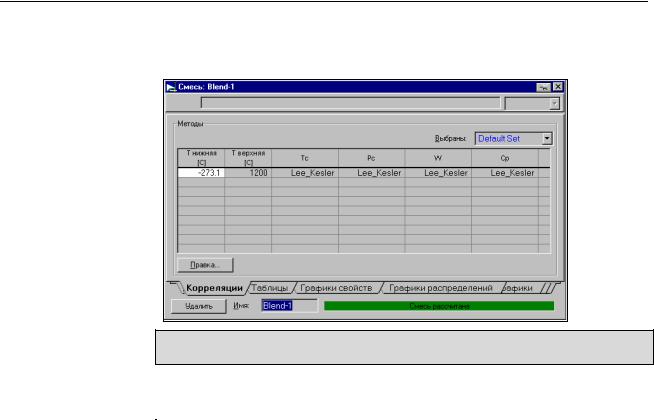
4 - 42 Диспетчер нефтяных смесей
4.6.2Закладка Корреляции
Закладка Корреляции выглядит следующим образом:
В поле Выбраны можно изменить только имя. Если Вы хотите изменить метод расчета, создайте новый набор корреляций.
На закладке имеются следующие объекты:
Объект |
Описание |
Выбранный |
По умолчанию это Default Set. В падающем списке можно |
набор |
выбрать другой набор методов расчета, но сначала этот |
корреляций |
набор должен быть создан на закладке Корреляции окна |
|
Характеризация нефти. |
|
Новый набор методов расчета можно создать на закладке |
|
Корреляции окна Характеризация нефти. Подробнее об |
|
этом в разделе 4.8.1- Закладка Корреляции. |
Нижняя и |
Это интервал применимости корреляций. Если Вы разбиваете |
верхняя |
этот интервал на отдельные участки, граничные точки этих |
температура |
участков появляются на экране. Значения граничных точек |
|
можно изменить. |
Tc, Pc, W, Cp |
Показываются методы расчета критической температуры, |
|
критического давления, ацентрического фактора и энтальпии |
|
идеального газа. Изменить метод расчета можно на закладке |
|
Корреляции окна Характеризация нефти или нажав кнопку |
|
Правка. |
На закладке показаны методы расчета критического давления, критической температуры, ацентрического фактора и энтальпии идеального газа, поскольку они используются при расчете свойств псевдокомпонентов. Обратите внимание, что методы расчета молекулярного веса и удельной массы не выводятся в окне Смесь, так как они используются только при расчете рабочих кривых. При расчете свойств псевдокомпонентов молекулярный вес и удельная масса (и вязкость) берутся с соответствующих рабочих кривых.
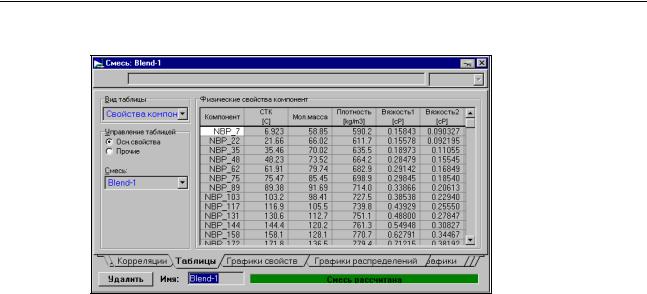
Диспетчер нефтяных смесей 4 - 43
4.6.3Закладка Таблицы
Как только смесь рассчитана, Вы можете просмотреть различные свойства и расходы полученных псевдокомпонентов. В падающем списке Вид таблицы можно выбрать один из следующих пунктов:
Вид таблицы |
Описание |
|
Свойства компонент |
Если Вы выбрали этот пункт, в групповой рамке Управление |
|
|
таблицей появляются две селективные кнопки: |
|
|
• |
Основные свойства - выводятся нормальная |
|
|
температура кипения, молекулярный вес, плотность и |
|
|
вязкость для каждого компонента смеси |
|
• |
Прочие - выводятся критическая температура, |
|
|
критическое давление, ацентрическй фактор и фактор |
|
|
Ватсона К для каждого компонента смеси |
Разбивка |
Для каждого компонента смеси (включая газовые компоненты) |
|
|
выводится объемный % жидкости, накопленный объемный % |
|
|
жидкости, объемный, весовой и мольный расход. |
|
Мольные составы |
Выводится мольная доля для каждого компонента смеси, |
|
|
включая газовые. |
|
Разгонки |
Если Вы выбрали этот пункт, Вы можете указать, какие |
|
|
единицы (объемные, мольные или массовые) использовать в |
|
|
таблицах. Кроме этого, в групповой рамке Управление |
|
|
таблицей появляются три селективные кнопки: |
|
|
• Разгонки - выводятся разгонки ИТК, D86, D86Скоррект., |
|
|
|
D1160Вак и D1160Атм |
|
• Прочие свойства - выводятся критическая температура, |
|
|
|
критическое давление, ацентрическй фактор, |
|
|
молекулярный вес, плотность и вязкость в зависимости от |
|
|
доли отгона |
|
• |
Пользовательские свойства - выводятся все |
|
|
пользовательские свойства в зависимости от доли отгона |
Распределение |
Выводится информация о распределении стандартных |
|
|
нефтепродуктов, обычно получаемых при ректификации. В |
|
|
групповой рамке Управление таблицей можно выбрать, в каких |
|
|
единицах представить распределение фракций. С помощью |
|
|
селективных кнопок выбирается стандартный или специальный |
|
|
набор нефтепродуктов: |
|
|
• |
прямогонные продукты |
|
• |
вторичные |
|
• |
вакуумные |
|
• специальные - температурные границы фракций задаются |
|
|
|
пользователем. Если вносятся изменения в стандартный |
|
|
набор продуктов, этот набор автоматически становится |
|
|
специальным |
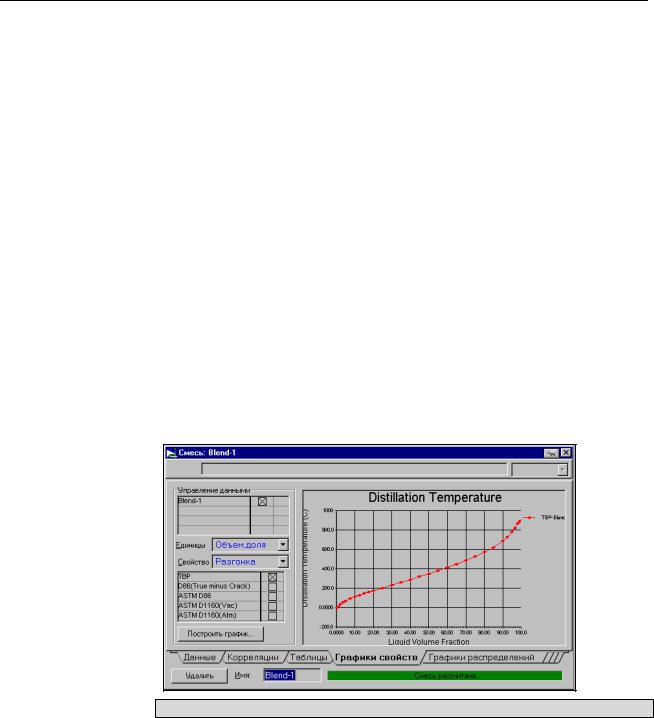
4 - 44 Диспетчер нефтяных смесей
4.6.4Закладка Графики свойств
Более подробно о подшивке графиков рассказано далее в разделе 4.6.7 -
Закладка Подшивка графиков.
ХАЙСИС может строить графики зависимости различных свойств от доли отгона. При этом ось X соответствует доле отгона в объемных, мольных или массовых единицах. Единицы выбираются из падающего списка поля Единицы. По оси Y откладывается одно из приведенных ниже свойств, которое выбирается из падающего списка поля Свойство:
•Разгонка - появляется таблица, в которой следует выбрать, какие кривые разгонки выводятся на график. Всего имеется пять кривых: ИТК, D86, D86скорр., D1160вак. и D1160атм.
•Молекулярный вес
•Плотность
•Вязкость при 100 и при 210°F (или при других заданных температурах)
•Критическая температура
•Критическое давление
•Ацентрический фактор
•Свойства, заданные пользователем
Нажмите кнопку Построить график, чтобы сохранить текущий график. ХАЙСИС автоматически присвоит этому графику имя в соответствии со следующим форматом: ‘имя смеси’-‘номер построенного графика‘.
Например первый график, построенный для смеси Blend1, будет называться Blend1-0, а следующие графики будут иметь возрастающие номера. Сохраненные таким образом графики будут перечислены на закладке Подшивка графиков.
На рисунке приводится пример кривой ИТК в объемных долях жидкости.
Заголовок графика изменять нельзя.
4.6.5Закладка Графики распределений
В системе имеется возможность получить диаграмму распределения стандартных нефтепродуктов, обычно получаемых при ректификации. В групповой рамке Управление графиком можно выбрать, в каких единицах представить распределение фракций. С помощью селективных кнопок выбирается стандартный (прямогонные продукты, вторичные или вакуумные) или специальный набор нефтепродуктов.
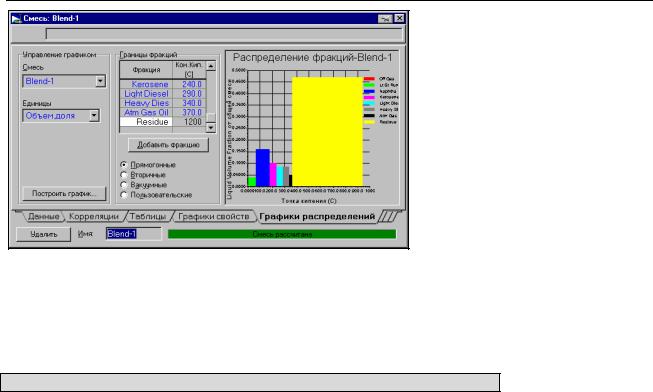
Диспетчер нефтяных смесей 4 - 45
Нажмите кнопку Построить график, чтобы сохранить текущий график. ХАЙСИС автоматически даст имя этому графику в соответствии со следующим форматом: ‘имя смеси’-‘номер построенного графика‘. Например, первый график, построенный для смеси Blend1, будет называться Blend1-0, а следующие графики будут иметь возрастающие номера. Сохраненные таким образом графики будут перечислены на закладке Подшивка графиков.
Заголовок графика изменять нельзя.
Если вносятся изменения в стандартный набор продуктов, этот набор автоматически становится специальным.
4.6.6Закладка Композитные графики
На этой закладке можно визуально сравнивать введенную и рассчитанную кривую любого свойства. В падающем меню выберите одно из следующих свойств:
•Разгонка
•Молекулярный вес
•Массовая плотность
•Вязкость
•Свойства, заданные пользователем
Нажмите кнопку Построить график, чтобы сохранить текущий график. ХАЙСИС автоматически даст имя этому графику в соответствии со следующим форматом: ‘имя смеси’-‘номер построенного графика‘. Например первый график, построенный для смеси Blend1, будет называться Blend1-0, а следующие графики будут иметь возрастающие номера. охраненные таким образом графики будут перечислены на закладке
Подшивка графиков.
